اگر اکسس را برای یادگیری و استفاده انتخاب کرده اید وقت شروع اکسس می باشد ، احتمالا هر دو نسخه آفیس 2021 و آفیس 2010 ، نسخه هایی که پیشنهاد کرده ام را نصب کرده اید . ( اگر خیر حتما این کار را انجام دهید .) حالا در این مقاله قصد داریم اکسس را باز کرده و اولین دیتابیس خود را ایجاد نمائیم.
روشهای شروع اکسس
برای اجرای اکسس مانند نرم افزارهای دیگر ویندوز، راههای مختلفی وجود دارد که در ادامه به آنها خواهیم پرداخت.
1- دکمه Start ویندوز را زده و کلمه Access را تایپ کنید .
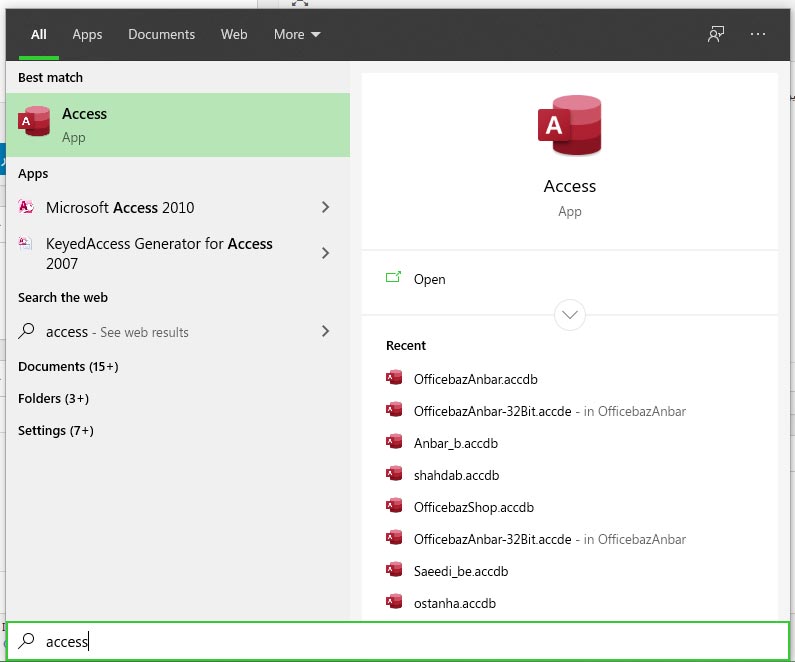
اگر از ویندوز 10 استفاده می کنید تصویری مشابه عکس بالا خواهید دید . سمت چپ نسخه های مختلف اکسس که نصب کرده اید نمایان می شود ، که در تصویر فوق اکسس 2019 و اکسس 2010 قابل اجرا هستند .برای شروع اکسس در همین حالت اینتر را بزنید ، اکسس 2019 اجرا خواهد شد و اگر روی اکسس 2010 کلیک کنید ، بدیهی است که اجرا می شود. در سمت راست هم اگر از قبل در حال کار با پروژه ای باشید ، آن را نمایش میدهد . با عنوان Recent یا همان برنامه اخیر.
2- روی فایل اکسسی که از قبل ایجاد و ذخیره کردید کلیک دابل کلیک کنید.
اگر فایلی با پسوند Accdb یا Mdb و یا سایر پسوندهای اکسس دارید ، کافیست روی آن دابل کلیک نمائید ، تا ضمن باز شدن اکسس ، فایل هم باز شود.
نکته 1 : اگر می خواهید فایل شما با ورژن خاصی از اکسس باز شود ، کافیست روی آن کلیک راست کرده و گزینه Open With را انتخاب کرده و روی گزینه مورد نظر کلیک کنید.
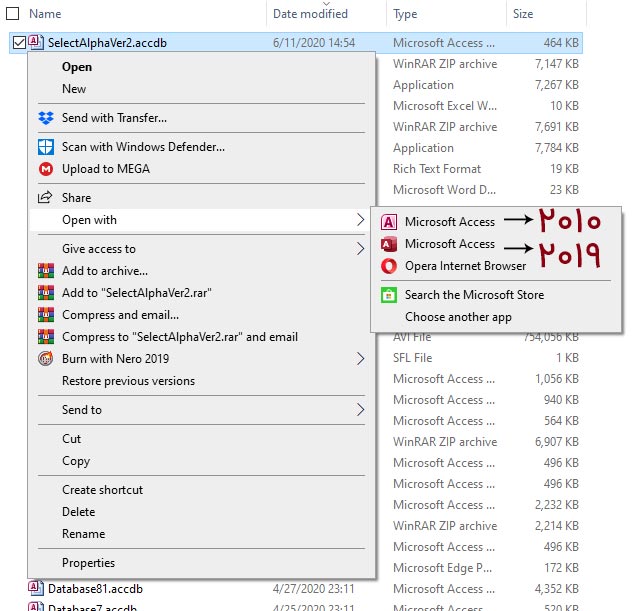
نکته 2 : شما می توانید همزمان با باز کردن فایل اکسس کلید شیفت کیبورد خود را پائین نگهدارید و اقدام به اجرا نمائید ( فایل به شکل متفاوت تری باز می شود )، به صورتی که اول کلید شیفت را نگه می دارید و سپس فایل را باز میکنید و کلید شیفت را زمانی که فایل به صورت کامل باز شد ، رها می کنید .
3- اجرای اکسس از روی شورتکات
می توانید میانبر برنامه اکسس را روی دسکتاپ و یا میز کار ویندوز قرار دهید و با کلیک روی آن اکسس را اجرا نمائید.
پیشنهاد آفیس باز برای شروع اکسس
به نظر من بهترین راه همان فشردن کلید ویندوز و تایپ بخشی از کلمه Access و اجرای آن است.
- نیازی به جستجو در منوی استارت ندارید.
- نیازی به اجرای فایل اکسس ندارید و شاید اصلا فایل اکسس نداشته باشید .
- وابستگی خود به موس را کم کرده و حرفه ای تر به نظر خواهید رسید. 🙂
ایجاد اولین فایل یا دیتابیس و شروع اکسس
زمان شروع اکسس صفحه ای را برای چند لحظه مشاهده می کنید به شکل زیر ، که صفحه خوشامد گویی و یا فرم اسپلش Splash Form نامیده می شود ، که هم ظاهر خوشامد گویی داشته و هم اطلاعاتی در مورد نسخه برنامه به شما می دهد .
نکته : شما هم اگر با نادروب همراه باشید در آینده می توانید برای برنامه خود اسپلش فرم اختصاصی طراحی کنید.
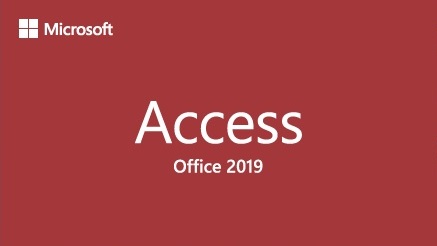
بعد از تصویر بالا که تنها چند لحظه خیلی کوتاه نمایش داده میشود ، تصویر زیر نمایان می شود .
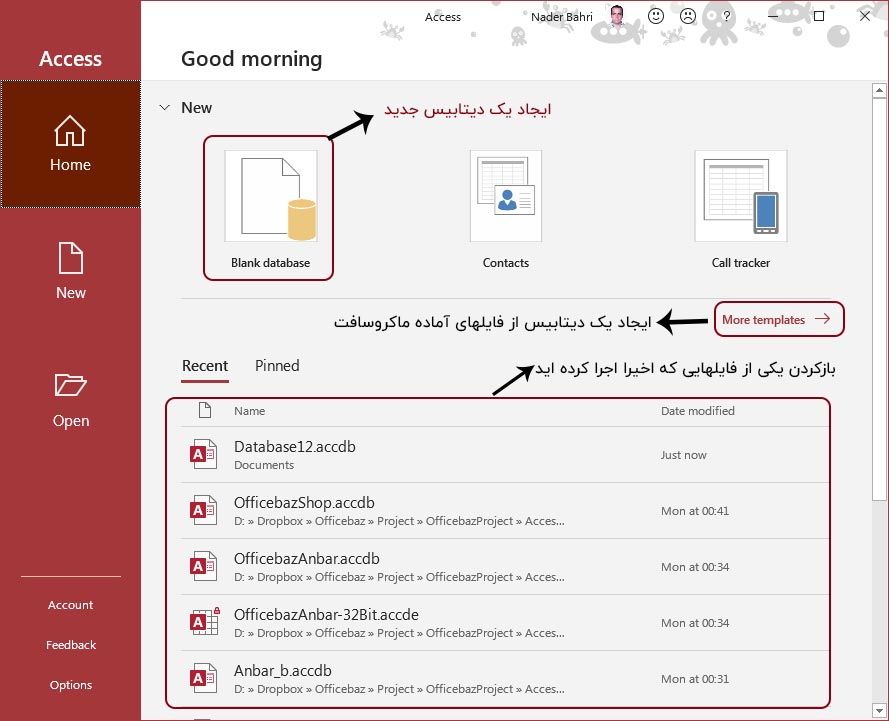
اگر روی Blank Database کلیک کنید ، تصویر زیر ظاهر می شود.
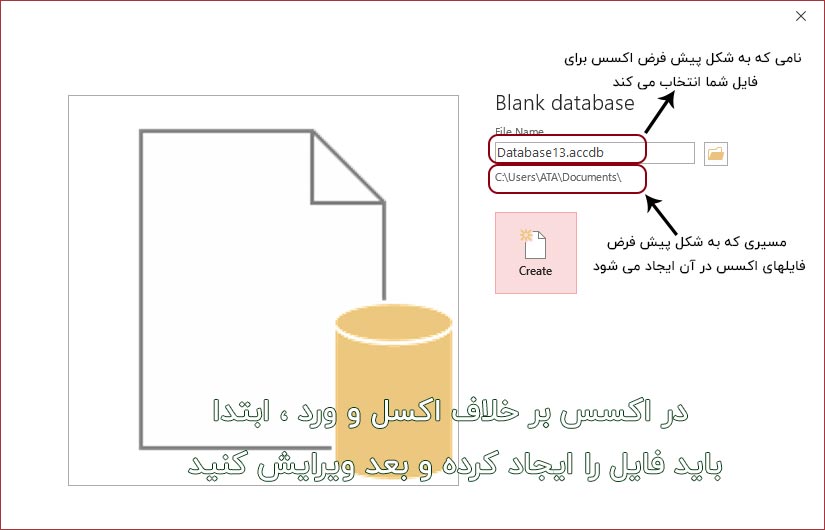
روی Create کلیک نمائید تا فایل اکسس ایجاد شده و آماده کار شود.
نکته : شما می توانید نام و مسیر ذخیره سازی را همین ابتدا تغییر دهید.
روش پیشنهادی نادروب برای ایحاد دیتابیس اکسس
1- یک پوشه در محلی مناسب از کامپیوتر خود ایجاد کنید.
2- در فضای خالی داخل پوشه کلیک راست کنید .
3- روی گزینه New و سپس Microsoft Access Database کلیک نمایئد.
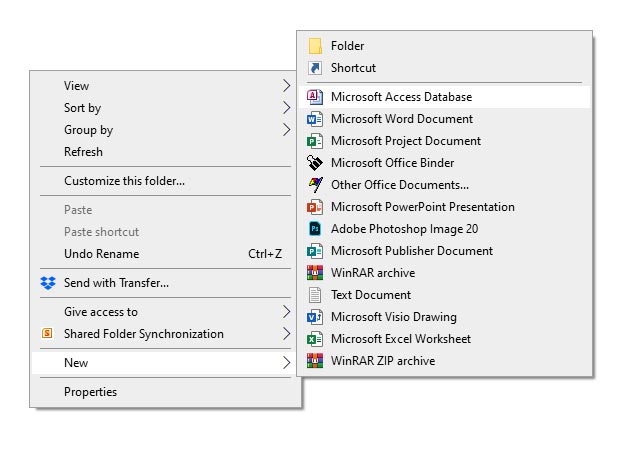
مزیتهای این روش:
- در مسیر دلخواه و با نام دلخواه فایل اکسس ایحاد کرده ایم.
- ایجاد هر فایل اکسس یعنی شروع انجام پروژه ، با این روش شروع منظمی خواهیم داشت.
- پوشه Documents ویندوز پر از فایل اکسس نخواهد شد .
حالا که اولین دیتابیس اکسس خود را ایجاد کرده ایم ، زمان آشنایی با اشیایی که اکسس در اختیار ما قرار می دهد تا برنامه نویسی را شروع کنیم ، فرا می رسد که در مطلب بعدی به آن می پردازیم.


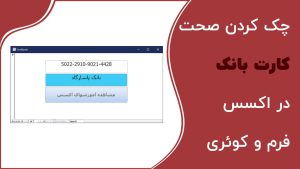
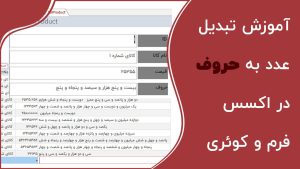
4 دیدگاه
به گفتگوی ما بپیوندید و دیدگاه خود را با ما در میان بگذارید.
واقعا تشکر و قدردانی داریم استاد بحری عزیز